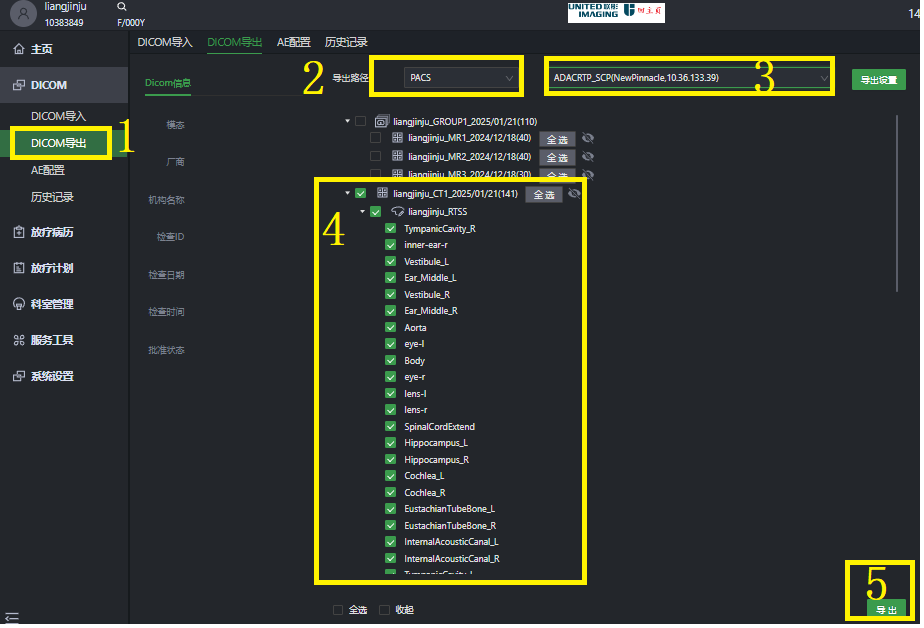勾画工作流
一、工作流程
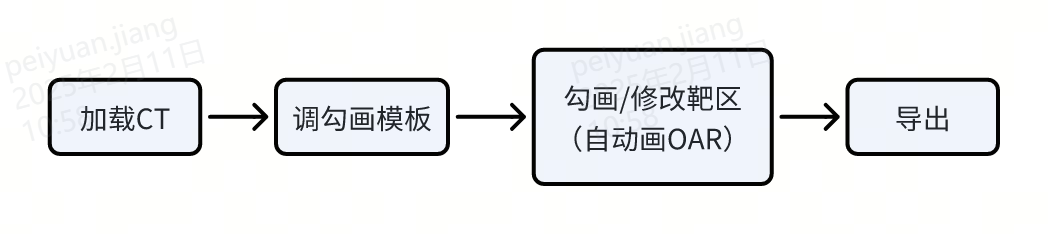
二、勾画
详细参考:勾画
-
双击加载图像
- 选择患者,双击进入勾画界面
- 选择CT序列,双击加载图像
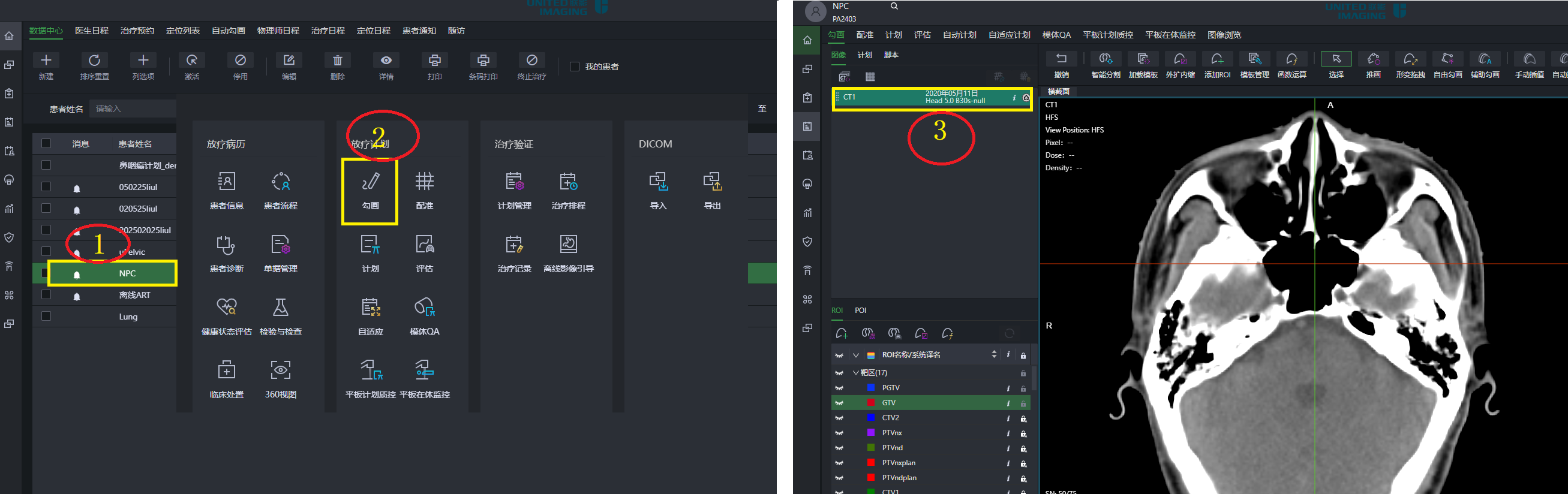
-
调用模板做勾画
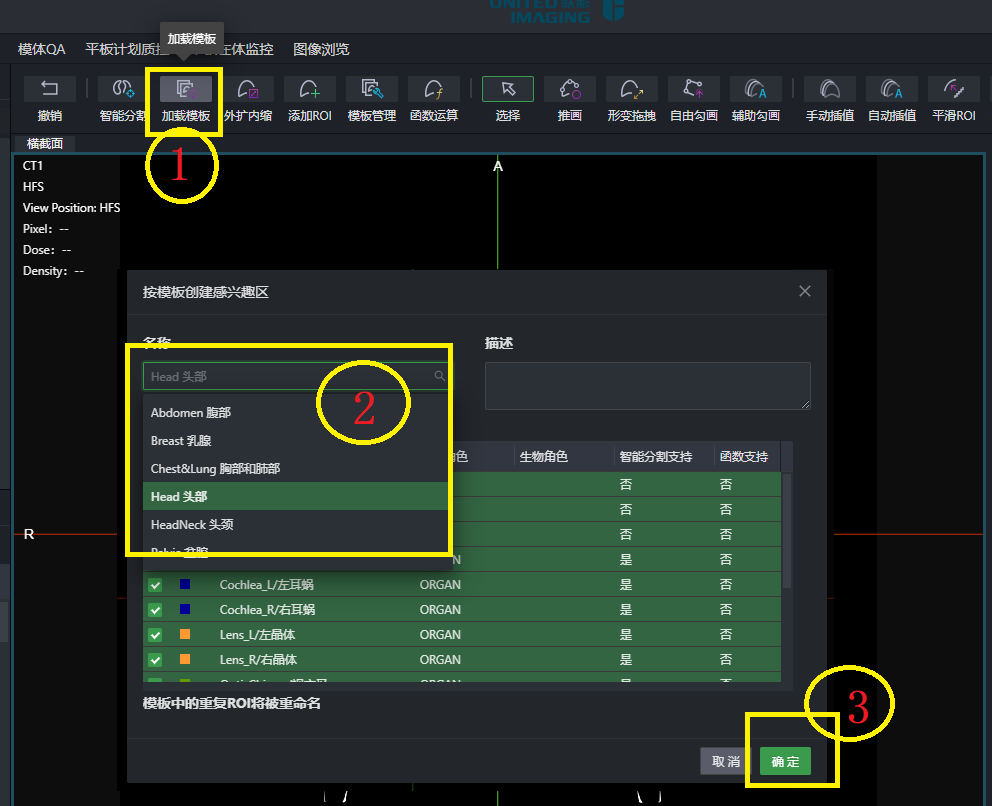
-
用勾画工具勾画靶区
- 推画,按键盘“+” “-”键缩放画刷的直径,按 A键 可在同层做并行勾画
- 形变拖拽,可做"点线式"勾画,线条首尾相连闭合轮廓线,在线条上拖拽做局部修改
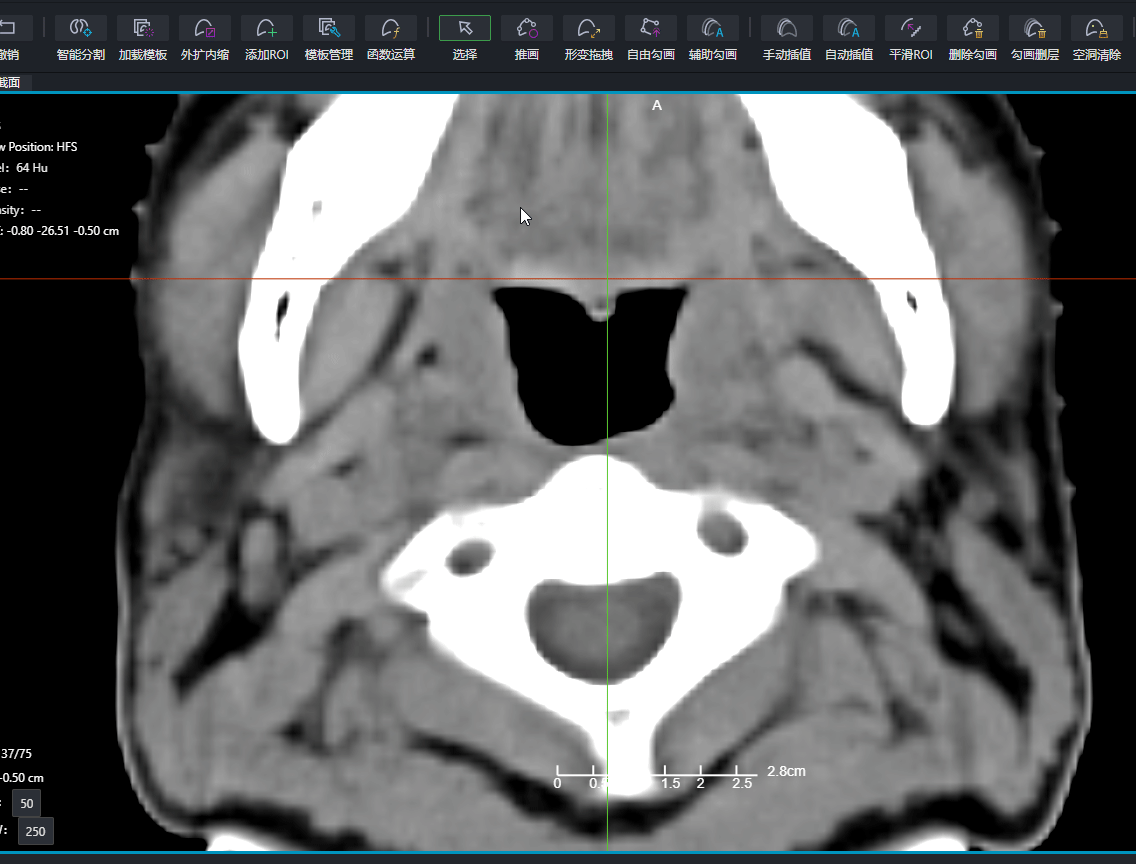
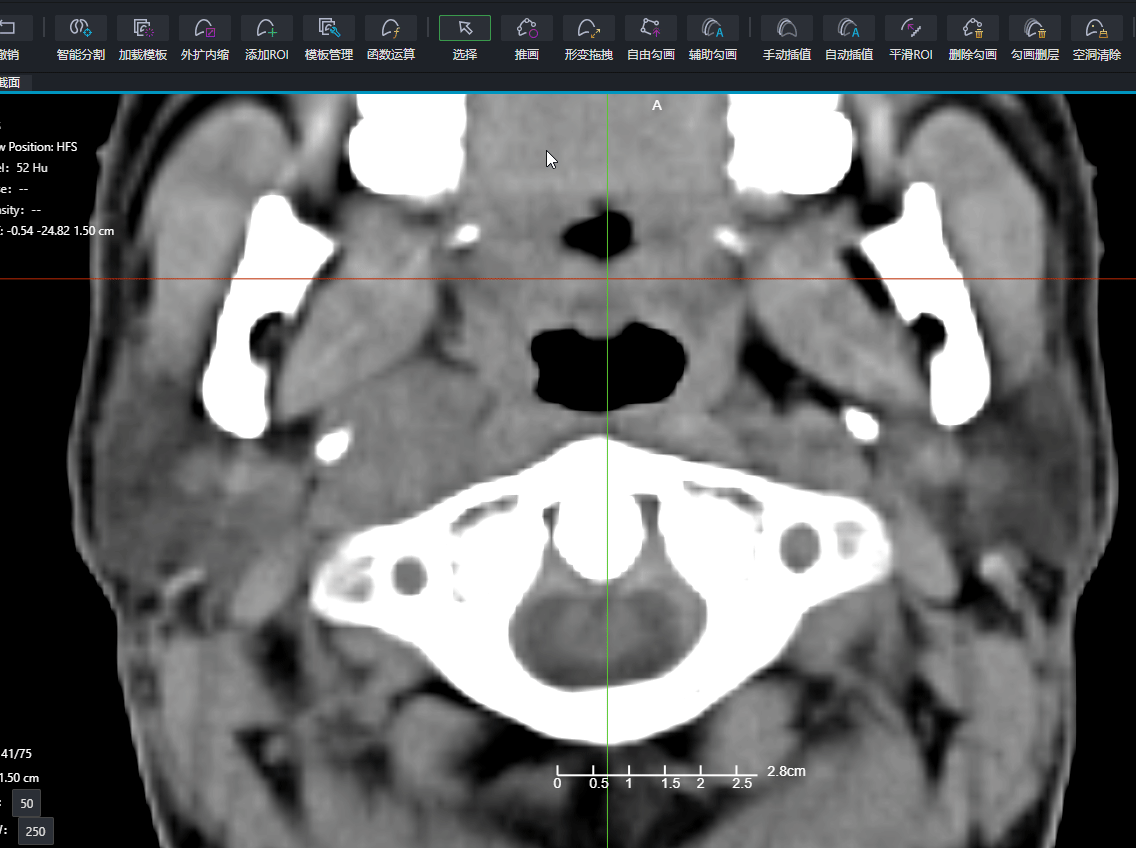
-
辅助勾画
- 激活辅助勾画
- 用勾画工具连续勾画两层,翻到第三层时会出现投影(会根据层间灰度变化自动形变)
- 按Q键将投影变为轮廓线,用<推画>或<形变拖拽>等工具修改轮廓
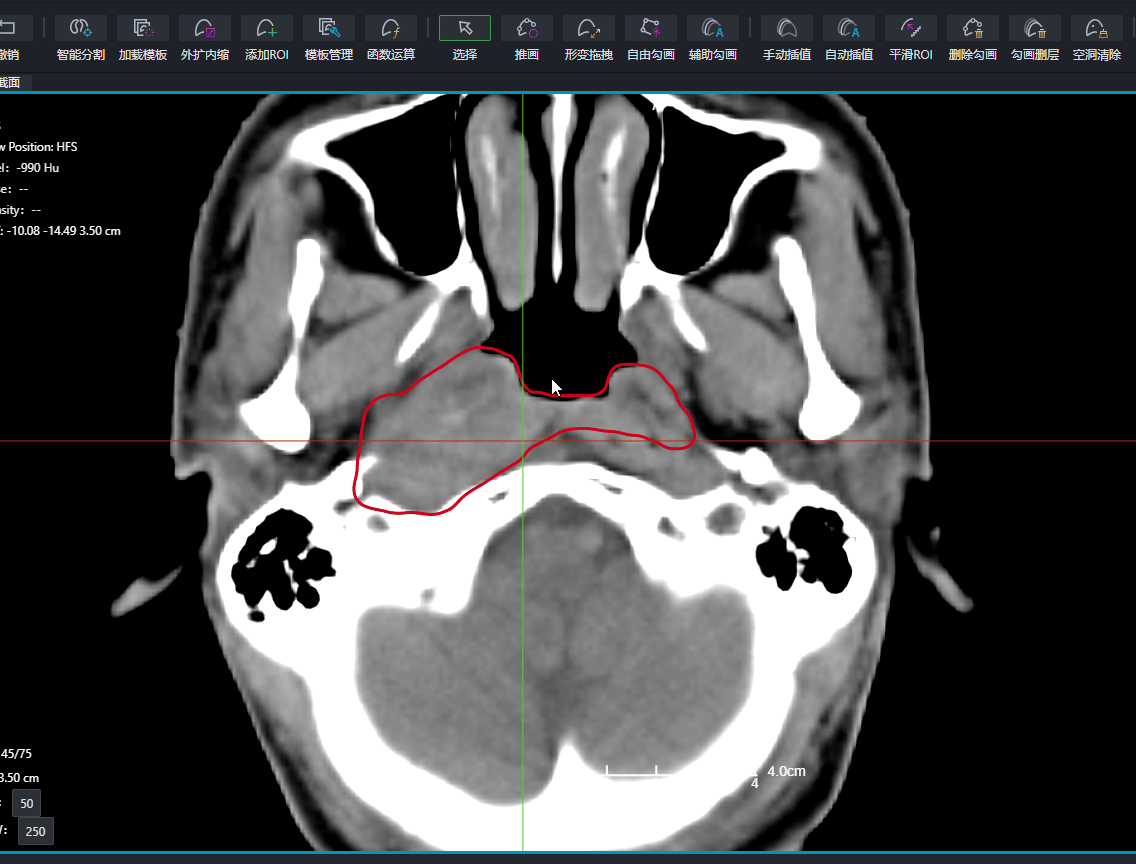
-
外扩内缩
- 选择“外扩内缩”,图中两个地方都可以打开
- 选择1个"源"
- 设置外扩/内缩的数值
- 可选不进入(避开)某个结构,并设置间距
- 可选不超出皮肤,并设置缩进皮肤的间距
- 将修改结果生成新结构或覆盖到已存在的结构上
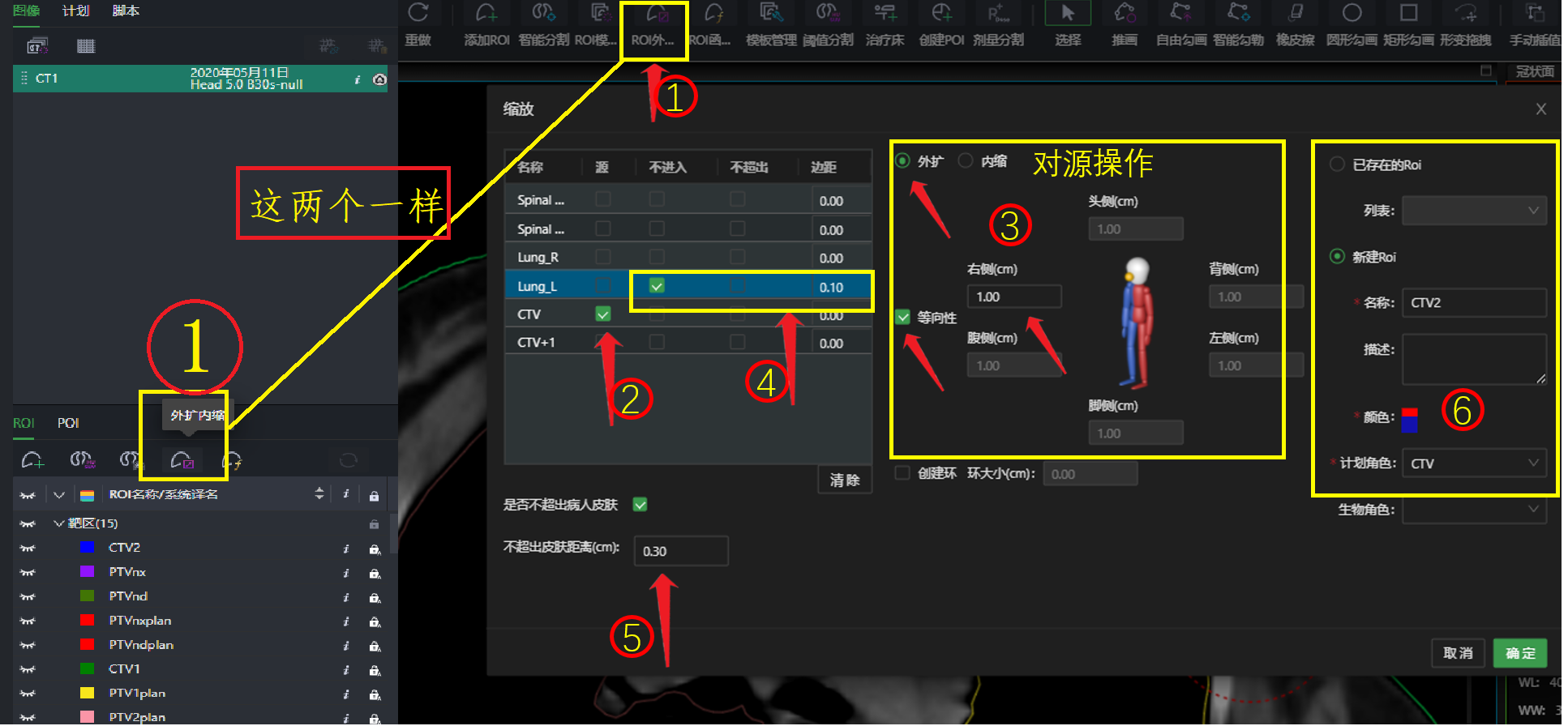
-
关联更新
ROI之间的逻辑关系可被保存在模板内,修改原结构后,关联结构可同步更新
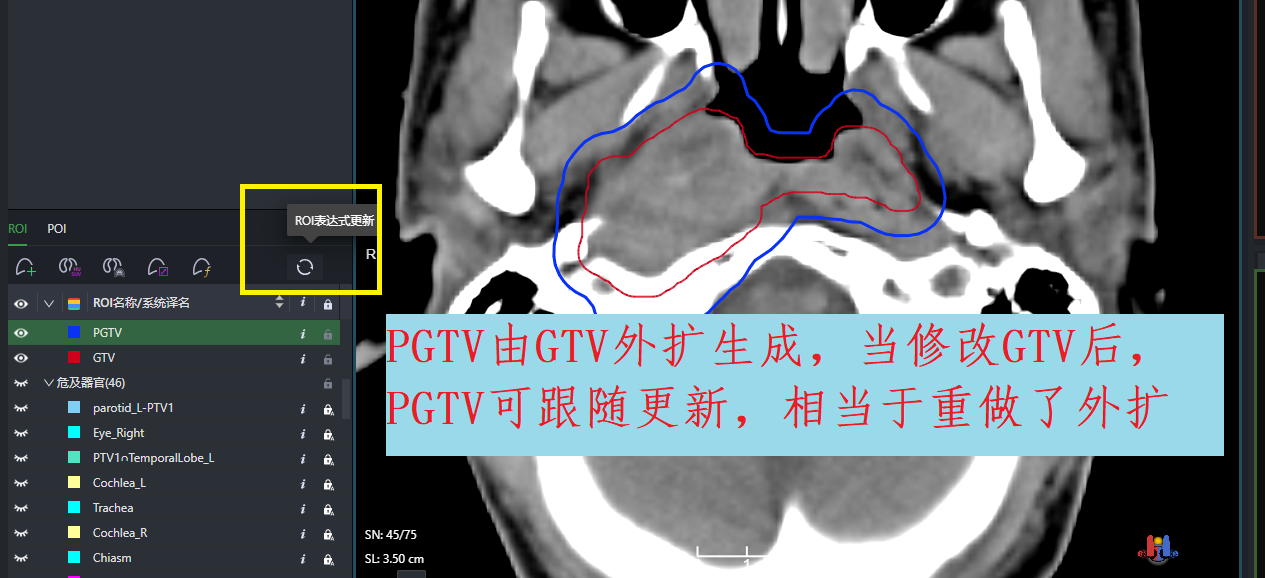
-
靶区自动勾画
注意:部分靶区有参考依赖,如:鼻咽癌的CTV1/CTV2/两个GTVnd,都以来GTVnx,需要先手动把GTVnx画出来,才可自动画这4个靶区
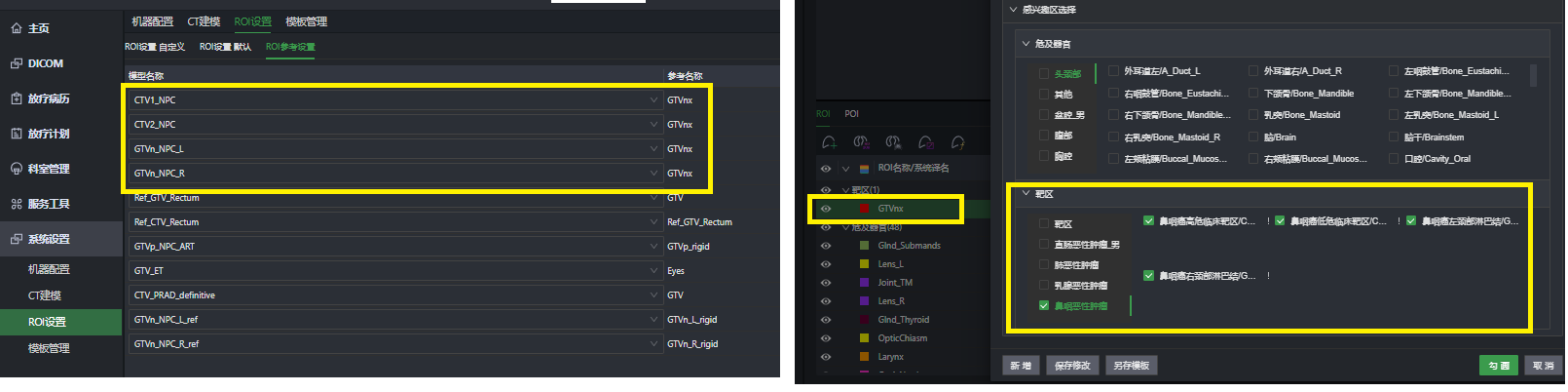
三、导出图像
- 切换到DICOM导出模块
- 导出路径选择,如PACS:pinnacle
-
勾选数据,导出